在Microsoft Word中,打对勾(✔)有多种方法,以下是一些常见的方法:
方法一:使用符号
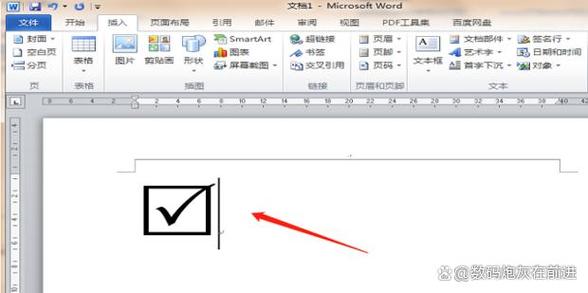
1、将光标放在需要插入对勾的位置。
2、点击“插入”选项卡。
3、点击“符号”,然后选择“更多符号”。
4、在弹出的对话框中,选择“Wingdings”字体。
5、找到对勾符号(✔),点击“插入”按钮。
方法二:使用快捷键

1、按下Alt键不放。
2、同时按数字小键盘上的0252。
3、松开Alt键,即可输入对勾符号(✔)。
方法三:使用自动更正功能
1、点击“文件”选项卡,然后选择“选项”。
2、在“Word选项”对话框中,点击“校对”。
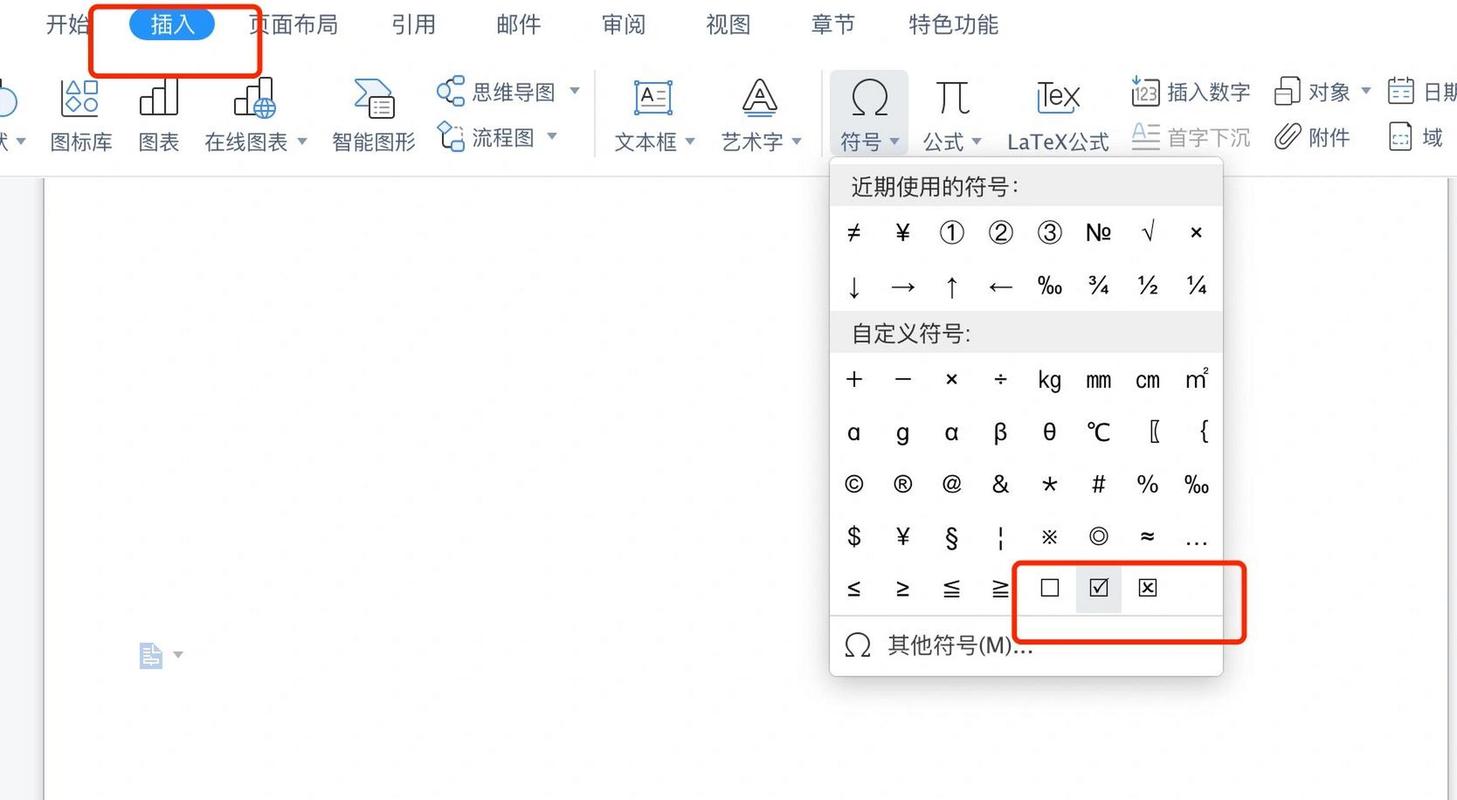
3、点击“自动更正选项”。
4、在“替换”框中输入一个简短的文本,dg”。
5、在“替换为”框中输入对勾符号(✔)。
6、点击“添加”按钮,然后点击“确定”。
7、每当你输入“dg”时,Word会自动将其替换为对勾符号(✔)。
方法四:使用表格
如果你想要在表格中插入对勾,可以按照以下步骤操作:
1、选中需要插入对勾的单元格。
2、右键点击,然后选择“插入符号”。
3、在弹出的对话框中,选择“Wingdings”字体。
4、找到对勾符号(✔),点击“插入”按钮。
5、调整对勾的大小和位置,使其适应表格单元格。
相关问答FAQs
问题1:如何在Word中使用快捷键插入对勾?
答:在Word中使用快捷键插入对勾的方法如下:
1、按下Alt键不放。
2、同时按数字小键盘上的0252。
3、松开Alt键,即可输入对勾符号(✔)。
问题2:如何在Word中使用自动更正功能插入对勾?
答:在Word中使用自动更正功能插入对勾的方法如下:
1、点击“文件”选项卡,然后选择“选项”。
2、在“Word选项”对话框中,点击“校对”。
3、点击“自动更正选项”。
4、在“替换”框中输入一个简短的文本,dg”。
5、在“替换为”框中输入对勾符号(✔)。
6、点击“添加”按钮,然后点击“确定”。
7、每当你输入“dg”时,Word会自动将其替换为对勾符号(✔)。
各位小伙伴们,我刚刚为大家分享了有关word怎么打对勾的知识,希望对你们有所帮助。如果您还有其他相关问题需要解决,欢迎随时提出哦!
内容摘自:https://news.huochengrm.cn/cyzx/10114.html
